win7 에 windosXP를 가상컴퓨터로 설치하기 - 버츄얼박스
가상 컴퓨터란 윈도우즈7 컴퓨터에 리눅스를 추가로 설치하거나 xp를 설치하는 등 게스트 컴퓨터를 설치하여 os간에 모자란 부분을 보충하거나 연습을 할 수 있는 시스템입니다.
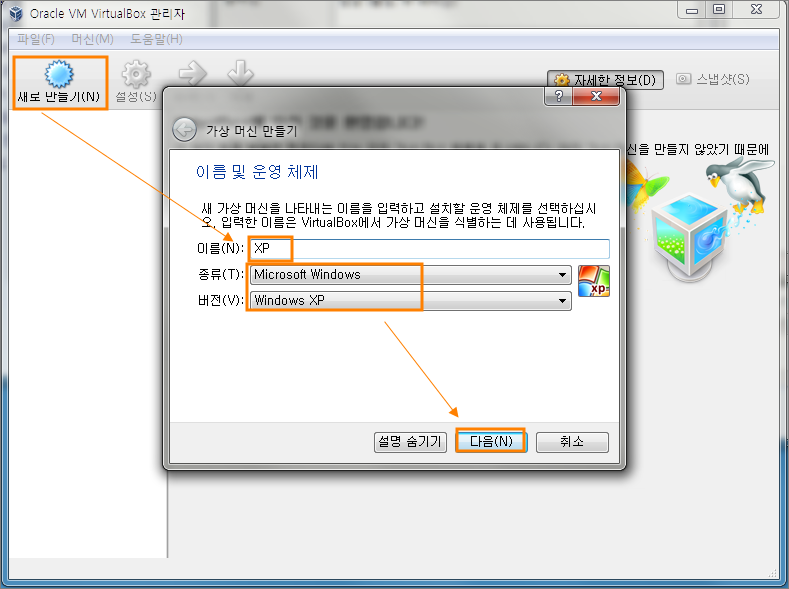
이전에 설치한 버츄얼 박스(virtualBox)에 윈도우즈XP를 설치해 봅니다.
이 부분은 윈도우즈 xp든 리눅스든 설치 방법은 동일합니다.
버츄얼박스의 상단 메뉴중 [새로만들기]를 클릭합니다.
[가상머신만들기]창에서
이름 : xp
종류 : Microsoft Windoes
버젼 : Windows XP
등으로 기재하거나 선택한다음 [다음]버턴을 클릭합니다.
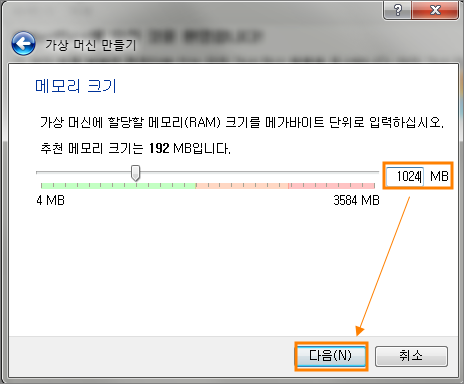
메모리 크기를 선택합니다.
자신의 컴퓨터 메모리 용량에 따라 512-1024MB 정도의 크기를 설정합니다.
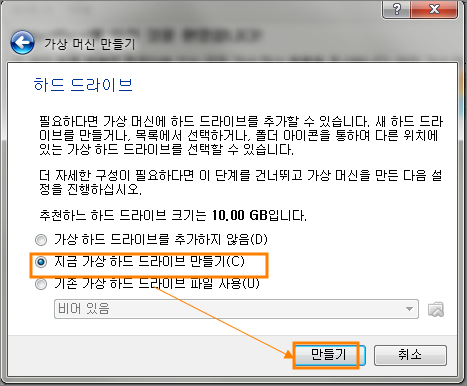
[하드드라이브]는 [지금 가상 하드 드라이브 만들기]를 선택하고 [만들기 버턴을 클릭합니다.
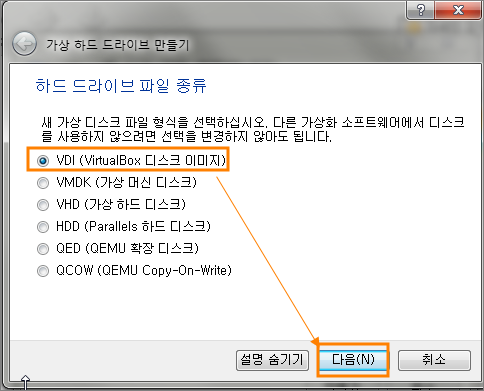
[하드드라이브 파일종류]에는 [VDI (virtualBox 디스크이미지)]를 선택하고 [다음]버턴을 클릭합니다.
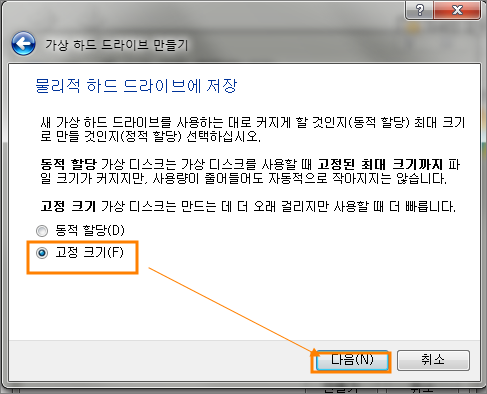
여기서는 [고정크기]를 선택합니다.
동적할당보다는 고정크기가 속도면에서 유리하다고 합니다.
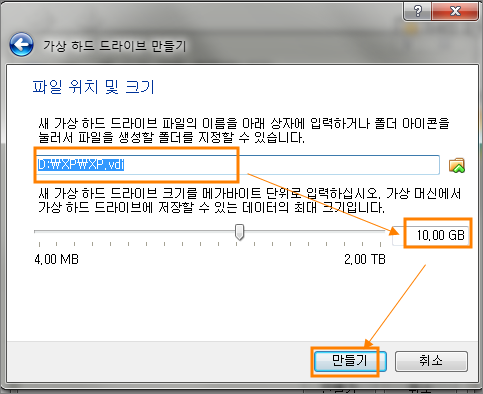
[파일 위치 및 크기]설정입니다.
위치는 기본적으로 VirtualBox 가 설치된 드라이브에 하게 되지만 하드디스크의 용량에 문제가 있는 경우 위처럼 다른 드라이브를 선택해도 됩니다.
여기서는 D:/XP/ 디렉토리를 선택합니다.
또한 가상컴퓨터로 쓰게될 하드디스크의 용량은 테스트용이라 10GB로 설정합니다.
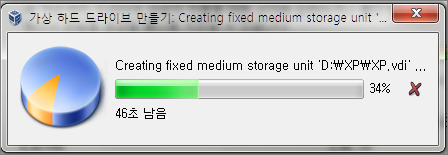
가상 하드디스크를 만드는 과정입니다.

가상 하드 디스크가 완료되면 윈도우즈XP 설치를 위한 기본 환경이 구축됩니다.
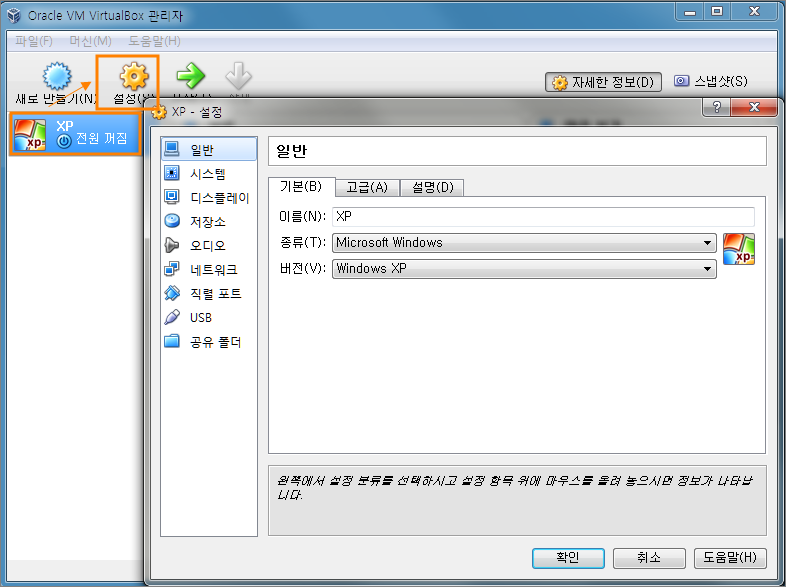
이제부터 버추얼박스에 윈도우즈 XP를 설치하기 위한 설정입니다.
상단 메뉴에서 [설정]버턴을 클릭합니다.
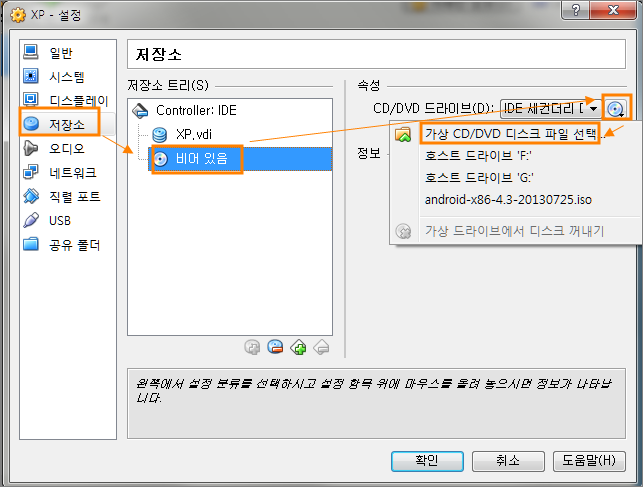
윈도우즈XP 설치를 위해 가상 CD/DVD를 설정해야 합니다.
좌측메뉴에서 [저장소]를 선택하고 가운데 부분에서 CD 디스크 모양의 아이콘을 클릭합니다.
우측부분에서 역시 CD디스크 모양의 아이콘을 선택한 후 [가상 CD/DVD 디스크 파일 선택]을 클릭한 다음 Windows XP 의 이미지 파일 (여기서는 Windows_XP_SP.iso)을 선택합니다.
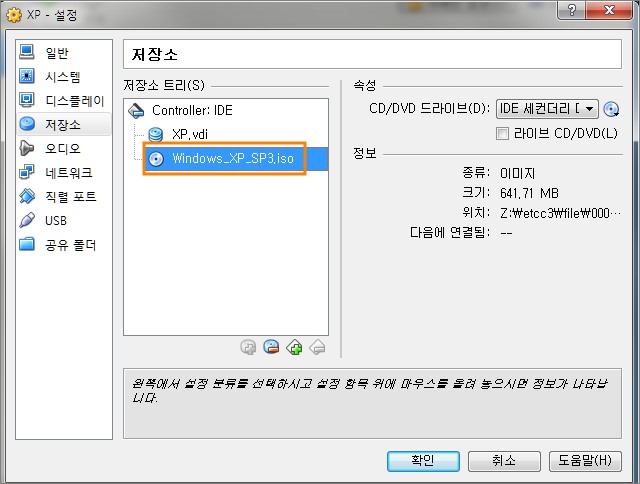
위 그림이 가상 CD롬에 윈도우즈XP 이미지 파일이 로드 된 상태입니다.
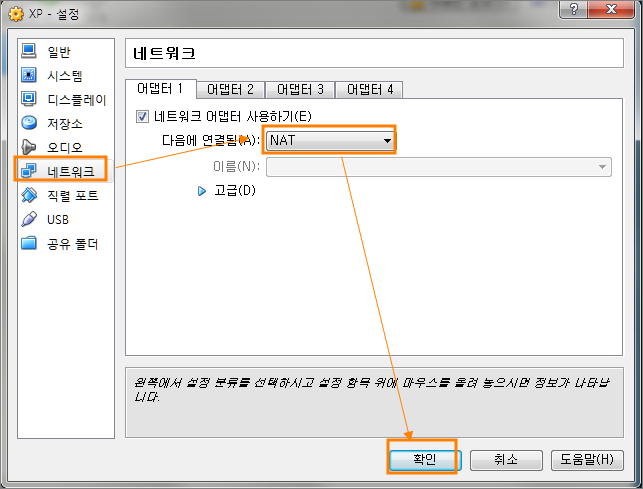
이번에는 네트워크 설정입니다.
기본적으로 [NAT]을 설정해 준다음 [확인] 버턴을 클릭합니다.
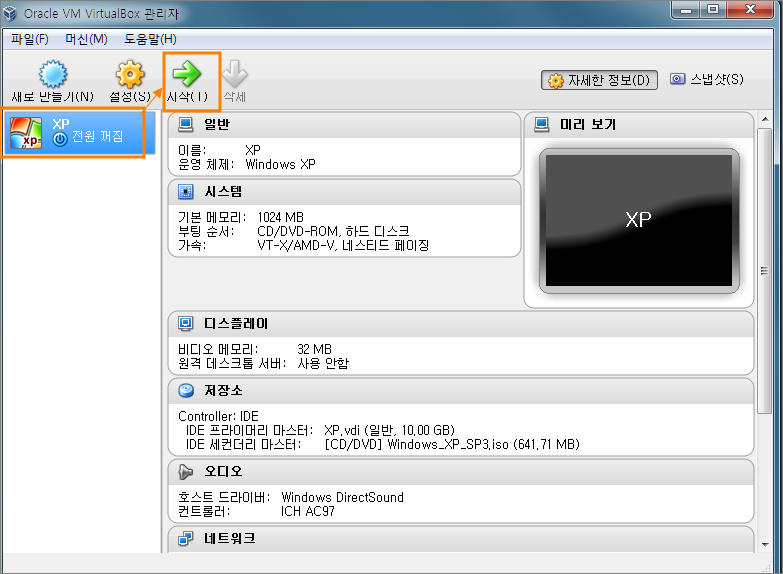
이제 설치를 위한 모든 준비는 끝난 상태입니다.
상단 메뉴에서 [시작]버턴을 클릭해 설치를 시작합니다.

Windows XP Professional 설치 화면입니다.
경고 메세지 창에서는 [확인]을 선택합니다.
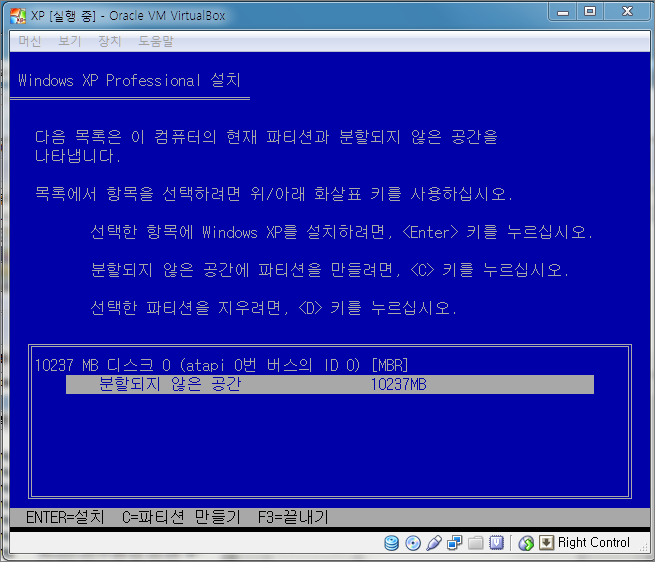
여기서 부터는 일반적인 윈도우즈 설치 과정을 따릅니다.
새로 만든 가상 하드 드라이브에서 [분할되지 않은 공간]에 커스를 둔채 엔터키를 누르니다.
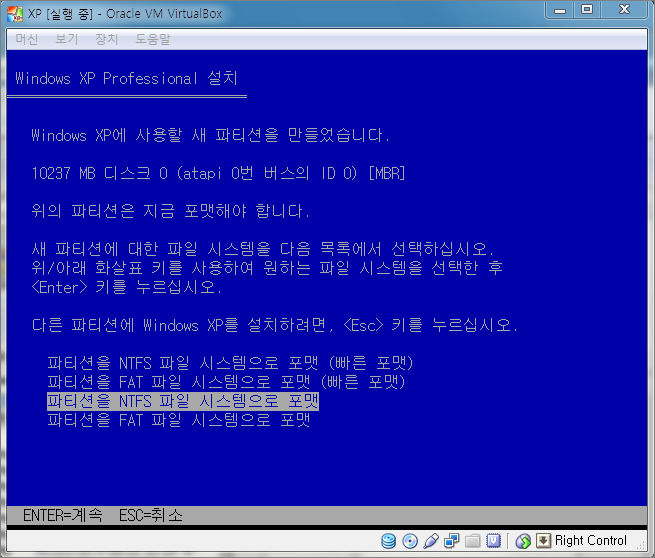
[파티선을 NTFS 파일 시스템으로 포멧]을 선택하고 엔터키를 누릅니다.
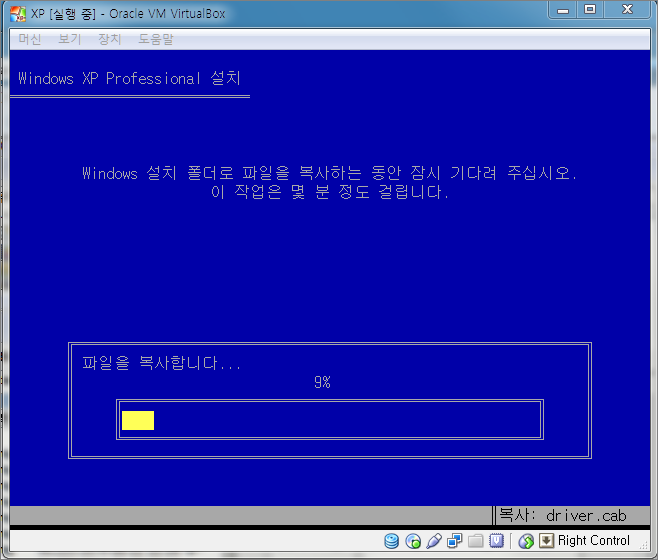
윈도우즈XP 설치를 위해 파일을 복사하고 있는 화면입니다.
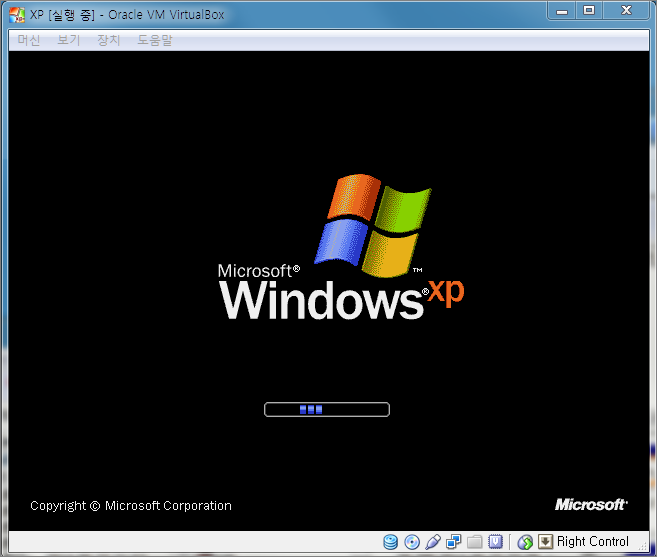
윈도우즈XP 설치가 진행되고 있는 화면입니다.
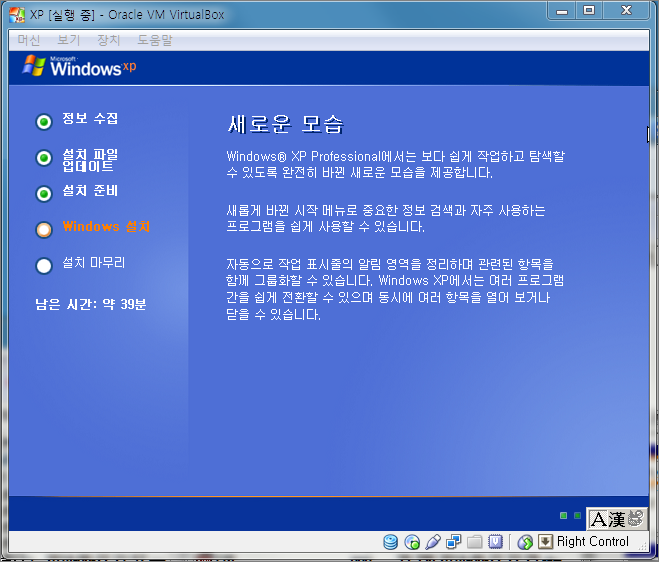
역시 설치가 진행되고 있는 화면입니다.
여기서의 시간은 표시된 데이터보다 많이 단축됩니다.
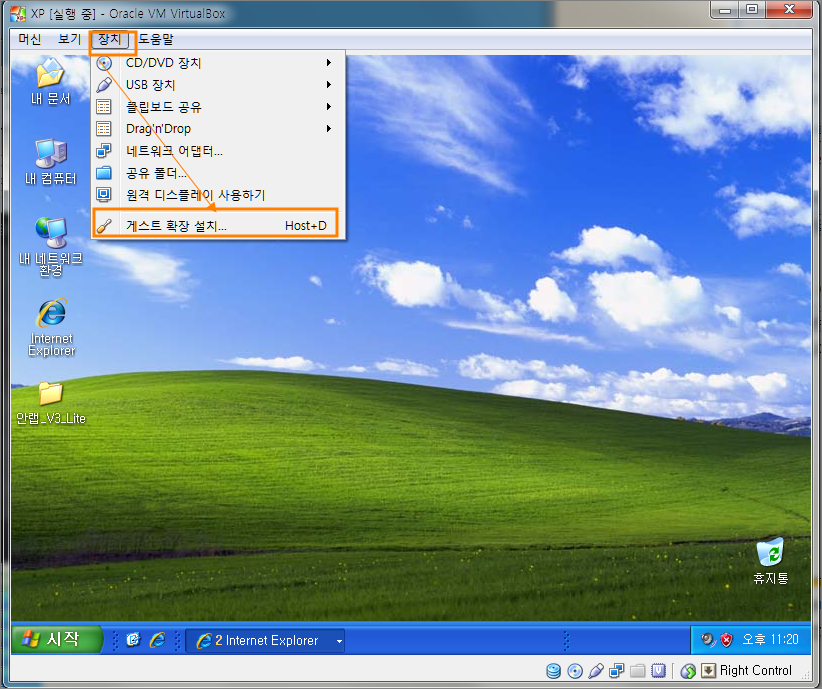
윈도우즈 XP 설치가 끝나고 윈도우즈XP가 실행되면 상단메뉴 [장치] => [게스트 확장 설치]를 클릭합니다.
[게스트 확장 설치]는 마우스의 동작이나 기타 가상컴퓨터의 이용을 위해서는 반드시 필요한 과정입니다.
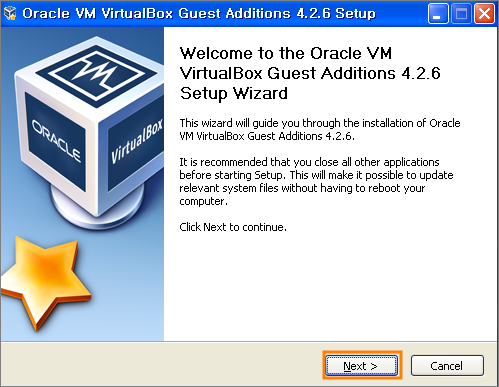
[게스트 확장 설치]를 위한 메세지입니다.
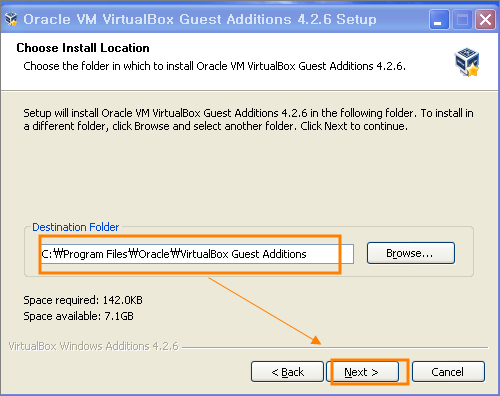
역시 기본 디렉토리]를 선택합니다.
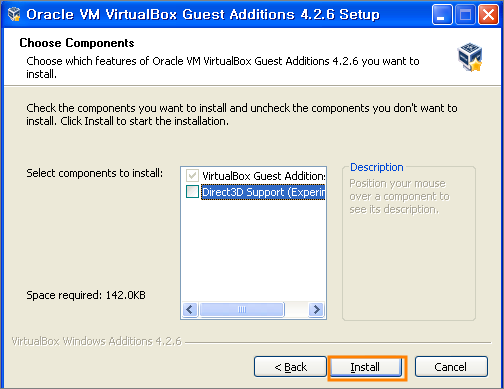
기본 옵션 상태에서 [install] 버턴을 눌러 설치를 시작합니다.
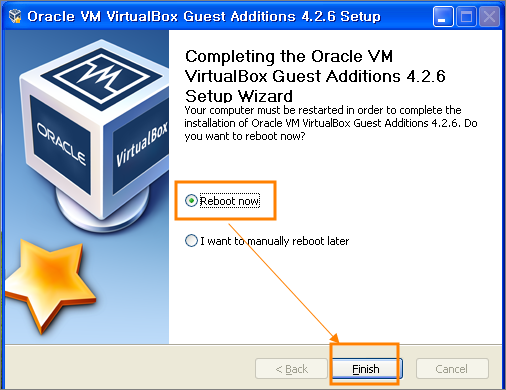
설치가 끝나면 다시 재시작 해야 합니다.
가상 컴퓨터란 윈도우즈7 컴퓨터에 리눅스를 추가로 설치하거나 xp를 설치하는 등 게스트 컴퓨터를 설치하여 os간에 모자란 부분을 보충하거나 연습을 할 수 있는 시스템입니다.
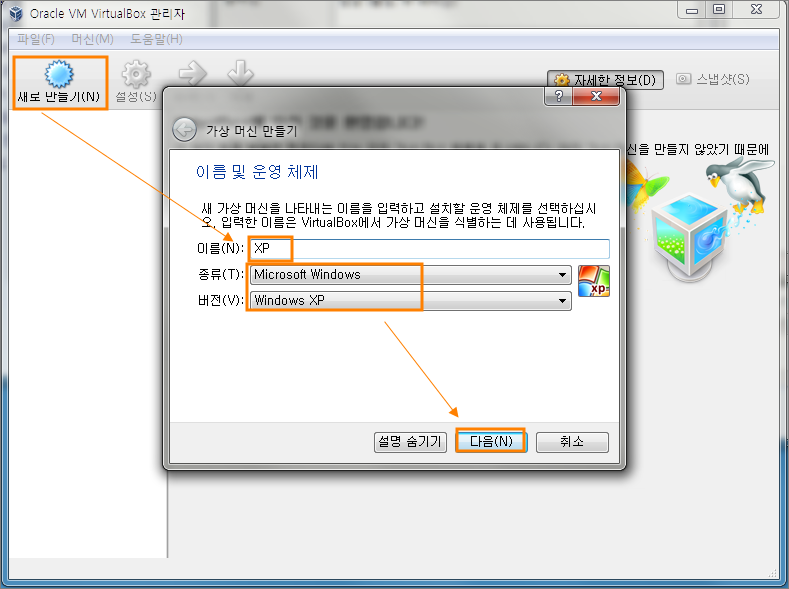
이전에 설치한 버츄얼 박스(virtualBox)에 윈도우즈XP를 설치해 봅니다.
이 부분은 윈도우즈 xp든 리눅스든 설치 방법은 동일합니다.
버츄얼박스의 상단 메뉴중 [새로만들기]를 클릭합니다.
[가상머신만들기]창에서
이름 : xp
종류 : Microsoft Windoes
버젼 : Windows XP
등으로 기재하거나 선택한다음 [다음]버턴을 클릭합니다.
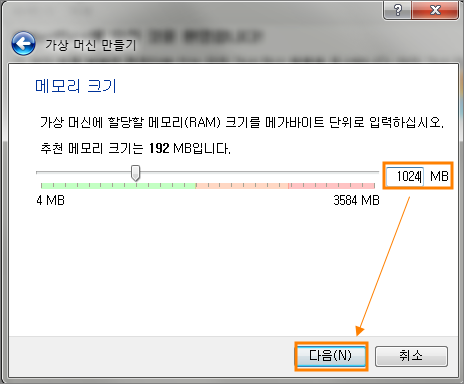
메모리 크기를 선택합니다.
자신의 컴퓨터 메모리 용량에 따라 512-1024MB 정도의 크기를 설정합니다.
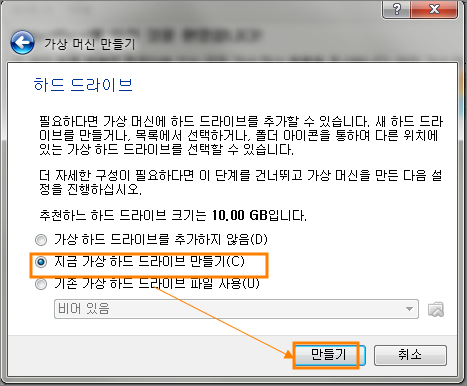
[하드드라이브]는 [지금 가상 하드 드라이브 만들기]를 선택하고 [만들기 버턴을 클릭합니다.
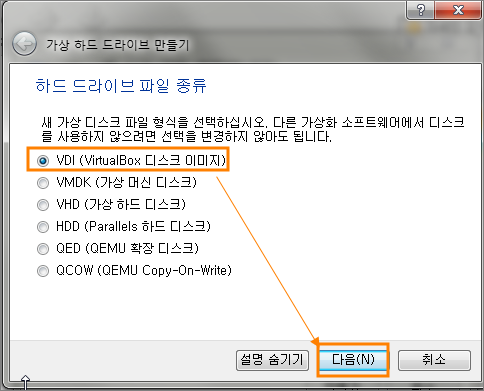
[하드드라이브 파일종류]에는 [VDI (virtualBox 디스크이미지)]를 선택하고 [다음]버턴을 클릭합니다.
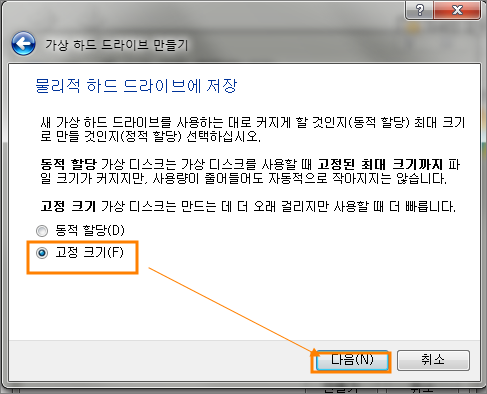
여기서는 [고정크기]를 선택합니다.
동적할당보다는 고정크기가 속도면에서 유리하다고 합니다.
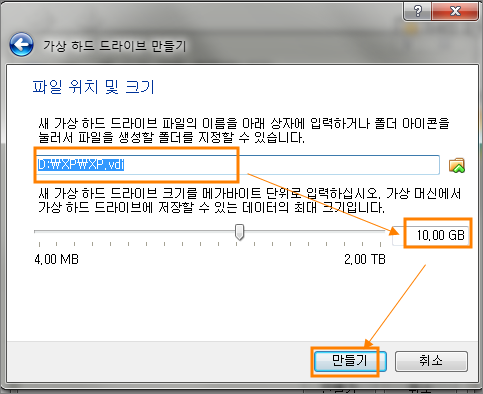
[파일 위치 및 크기]설정입니다.
위치는 기본적으로 VirtualBox 가 설치된 드라이브에 하게 되지만 하드디스크의 용량에 문제가 있는 경우 위처럼 다른 드라이브를 선택해도 됩니다.
여기서는 D:/XP/ 디렉토리를 선택합니다.
또한 가상컴퓨터로 쓰게될 하드디스크의 용량은 테스트용이라 10GB로 설정합니다.
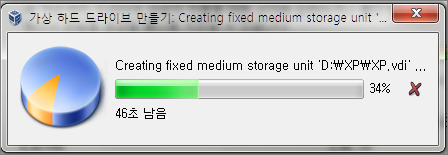
가상 하드디스크를 만드는 과정입니다.

가상 하드 디스크가 완료되면 윈도우즈XP 설치를 위한 기본 환경이 구축됩니다.
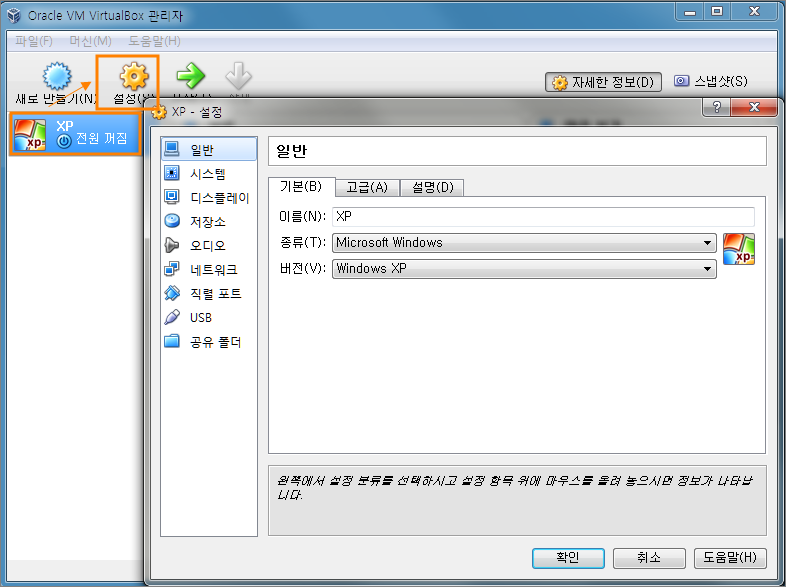
이제부터 버추얼박스에 윈도우즈 XP를 설치하기 위한 설정입니다.
상단 메뉴에서 [설정]버턴을 클릭합니다.
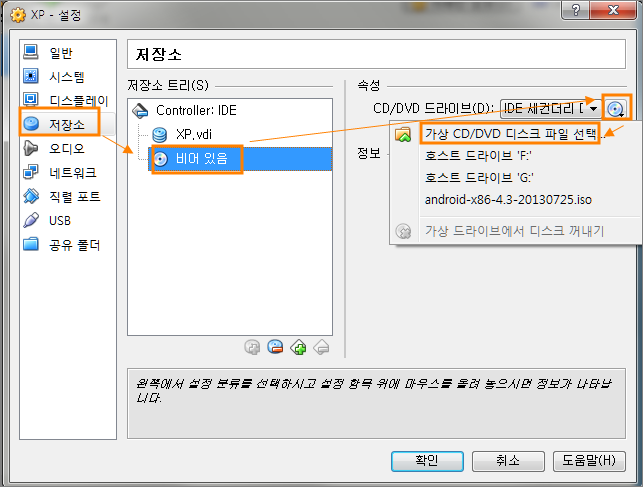
윈도우즈XP 설치를 위해 가상 CD/DVD를 설정해야 합니다.
좌측메뉴에서 [저장소]를 선택하고 가운데 부분에서 CD 디스크 모양의 아이콘을 클릭합니다.
우측부분에서 역시 CD디스크 모양의 아이콘을 선택한 후 [가상 CD/DVD 디스크 파일 선택]을 클릭한 다음 Windows XP 의 이미지 파일 (여기서는 Windows_XP_SP.iso)을 선택합니다.
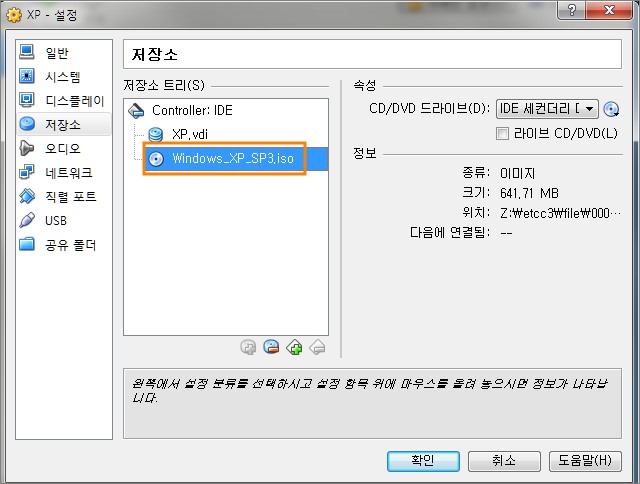
위 그림이 가상 CD롬에 윈도우즈XP 이미지 파일이 로드 된 상태입니다.
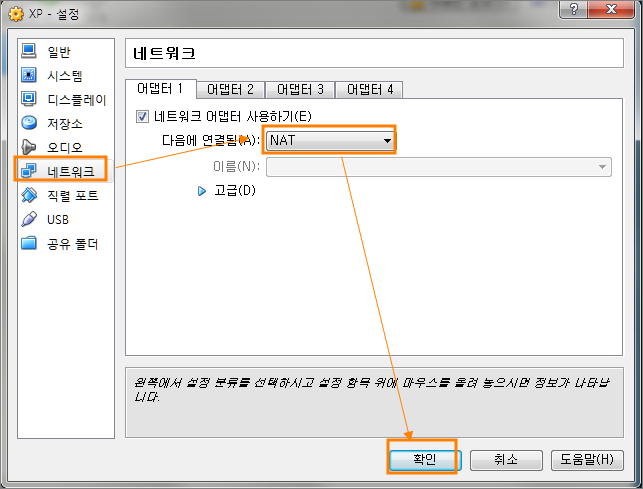
이번에는 네트워크 설정입니다.
기본적으로 [NAT]을 설정해 준다음 [확인] 버턴을 클릭합니다.
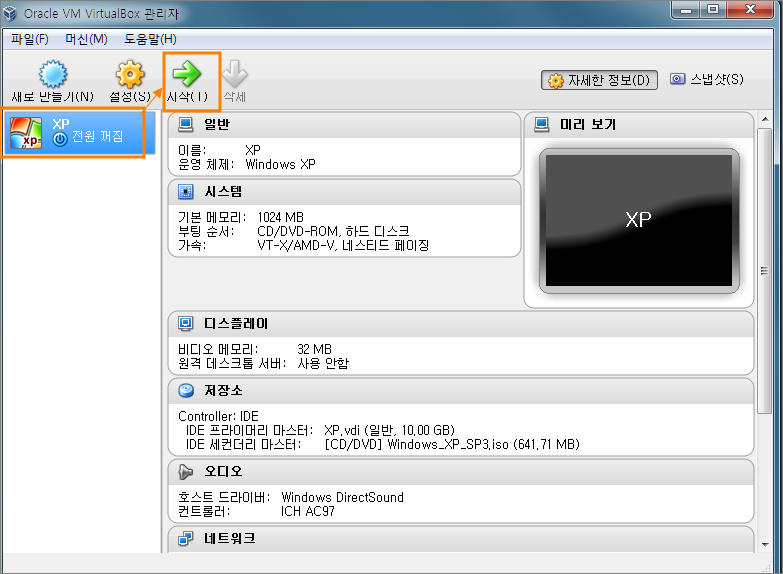
이제 설치를 위한 모든 준비는 끝난 상태입니다.
상단 메뉴에서 [시작]버턴을 클릭해 설치를 시작합니다.

Windows XP Professional 설치 화면입니다.
경고 메세지 창에서는 [확인]을 선택합니다.
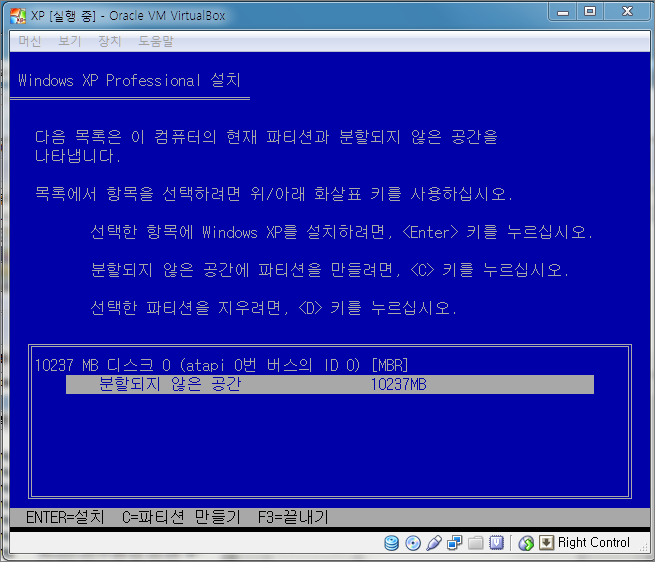
여기서 부터는 일반적인 윈도우즈 설치 과정을 따릅니다.
새로 만든 가상 하드 드라이브에서 [분할되지 않은 공간]에 커스를 둔채 엔터키를 누르니다.
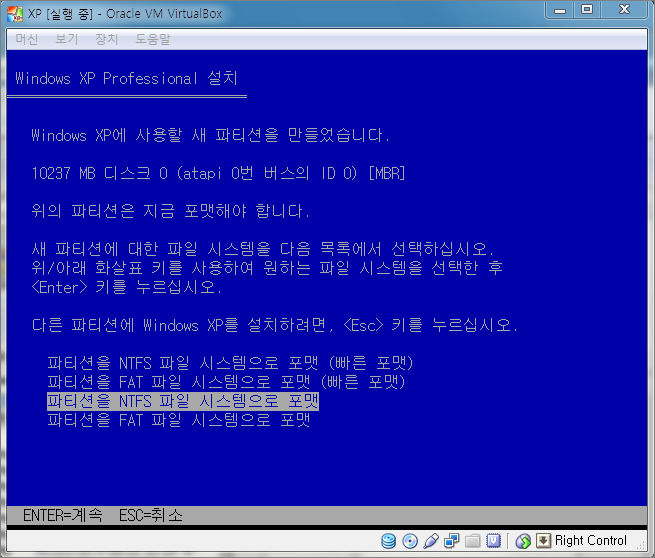
[파티선을 NTFS 파일 시스템으로 포멧]을 선택하고 엔터키를 누릅니다.
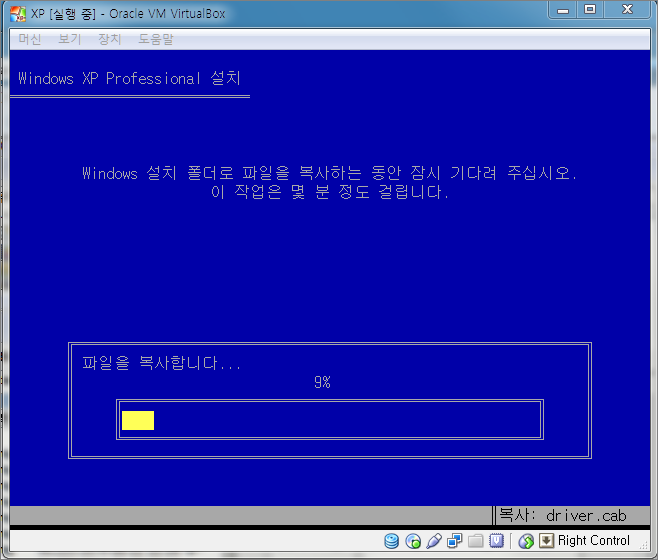
윈도우즈XP 설치를 위해 파일을 복사하고 있는 화면입니다.
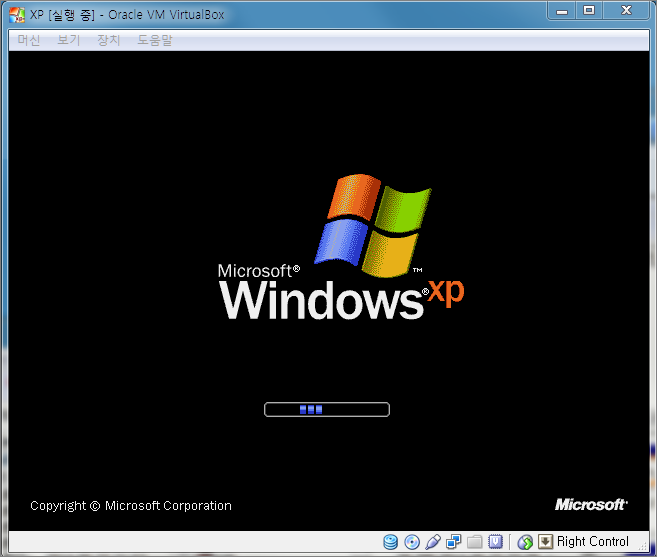
윈도우즈XP 설치가 진행되고 있는 화면입니다.
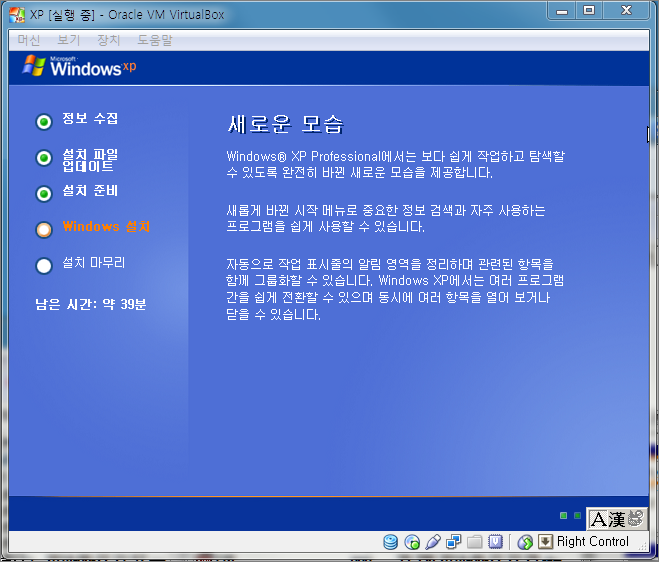
역시 설치가 진행되고 있는 화면입니다.
여기서의 시간은 표시된 데이터보다 많이 단축됩니다.
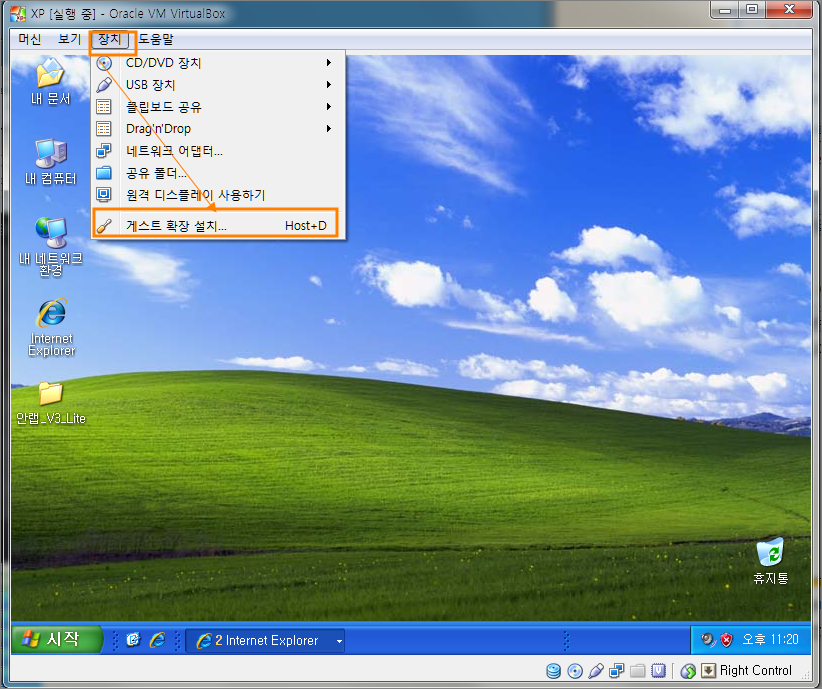
윈도우즈 XP 설치가 끝나고 윈도우즈XP가 실행되면 상단메뉴 [장치] => [게스트 확장 설치]를 클릭합니다.
[게스트 확장 설치]는 마우스의 동작이나 기타 가상컴퓨터의 이용을 위해서는 반드시 필요한 과정입니다.
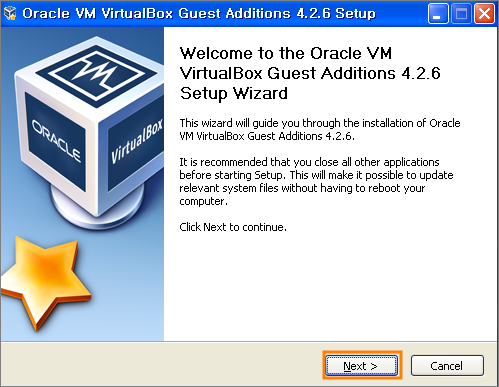
[게스트 확장 설치]를 위한 메세지입니다.
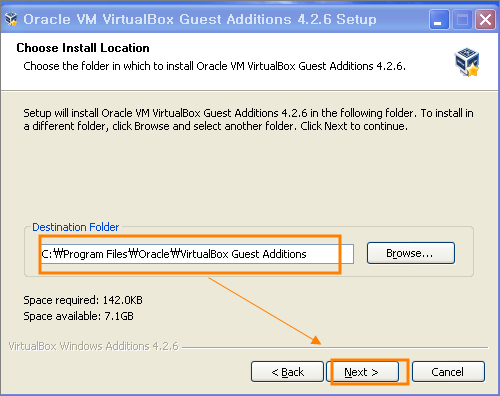
역시 기본 디렉토리]를 선택합니다.
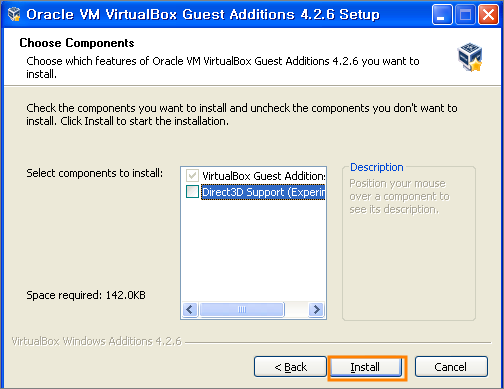
기본 옵션 상태에서 [install] 버턴을 눌러 설치를 시작합니다.
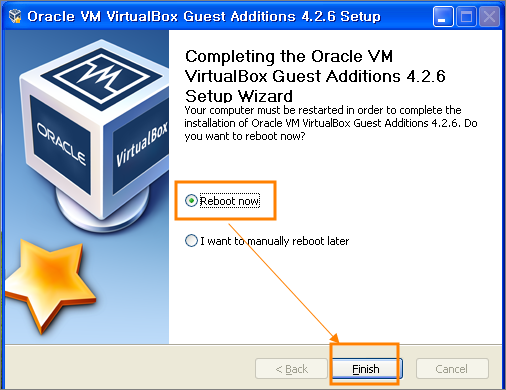
설치가 끝나면 다시 재시작 해야 합니다.
'컴퓨터/모바일 > 유용한 유틸리티' 카테고리의 다른 글
| 메인보드 ASRock H61DE/S3 바이오스 업데이트 (0) | 2014.07.14 |
|---|---|
| AVG pc tuneup 삭제 프로그램 - TuneUp_Remover.exe (0) | 2014.07.14 |
| 가싱 컴퓨터 - Oracle VM virtualBox 설치 (0) | 2014.07.14 |
| 불특정 웹페이지가 연속으로 나오는 경우 (0) | 2014.07.12 |
| 웹에서 gif png 이미지 투명하게 만들기 - Photo editor online (0) | 2014.07.12 |
